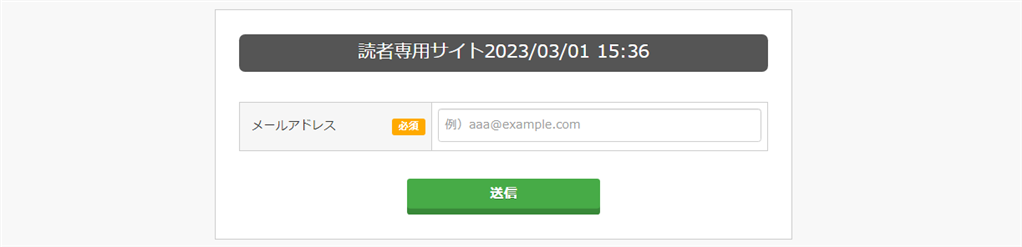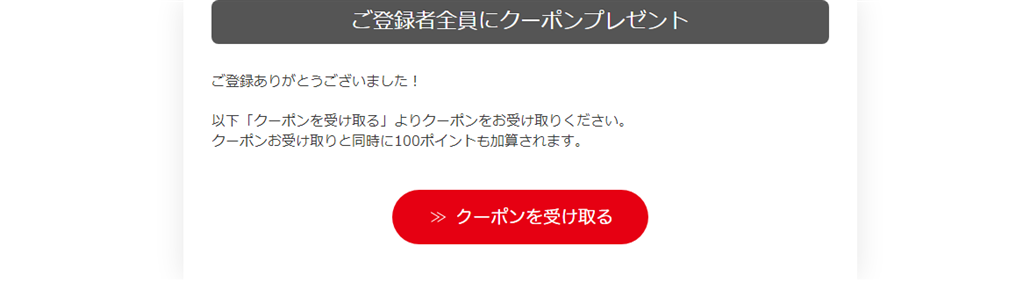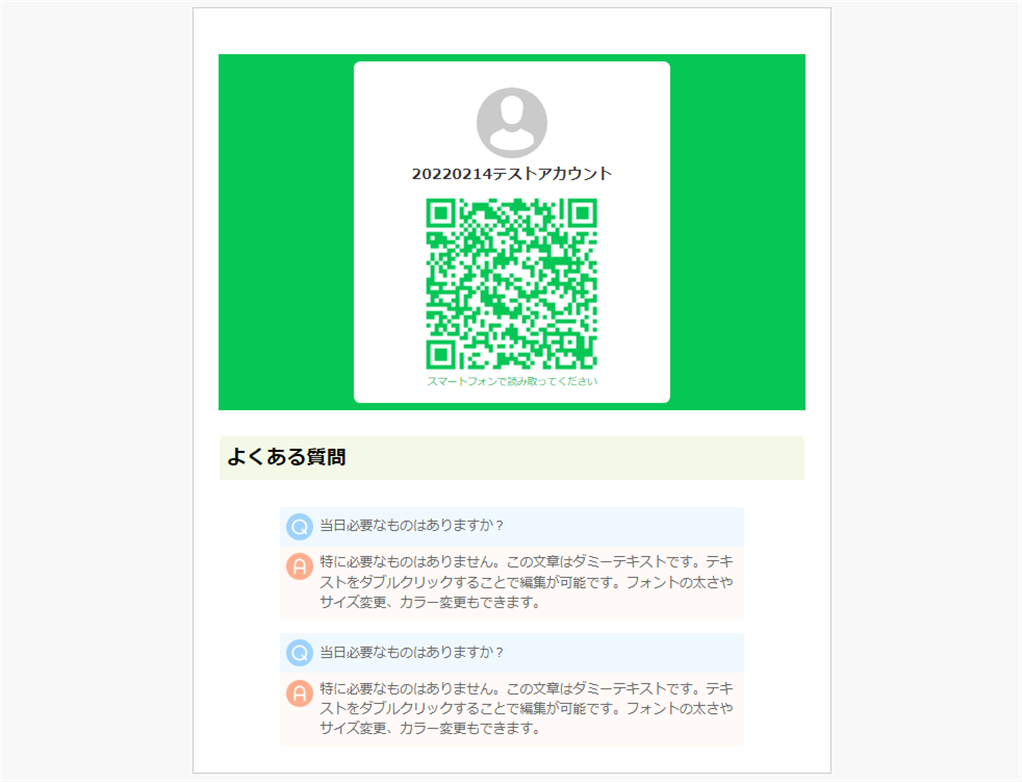読者専用サイトのページ編集について解説いたします。
・フォーム:「入力ページ」「入力完了ページ」をカスタマイズできます。
・LINE登録:QRコードの上下をカスタマイズできます。
・LP:LPページを作成できます。
読者専用サイトについてはこちら → 「読者専用サイト」
<LP>
・編集前は表示されるページがないため、編集してページを作成します。
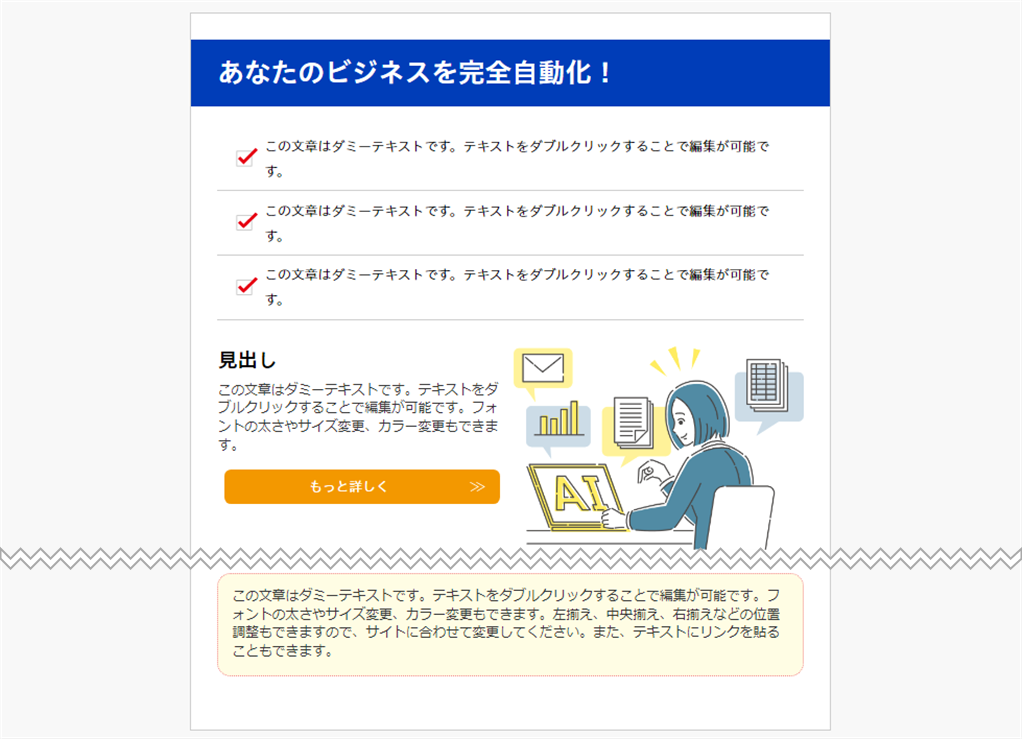
読者専用サイトのページ編集手順
- 「トリプル配信」をクリック。

- ページ編集をしたい顧客DB名をクリック。
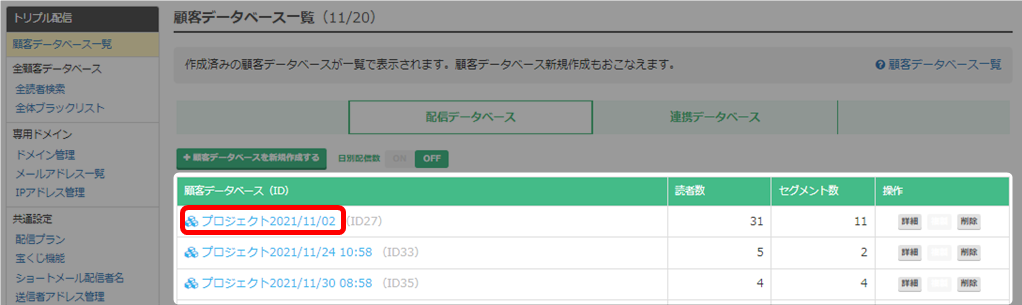
- 「読者専用サイト」をクリック。
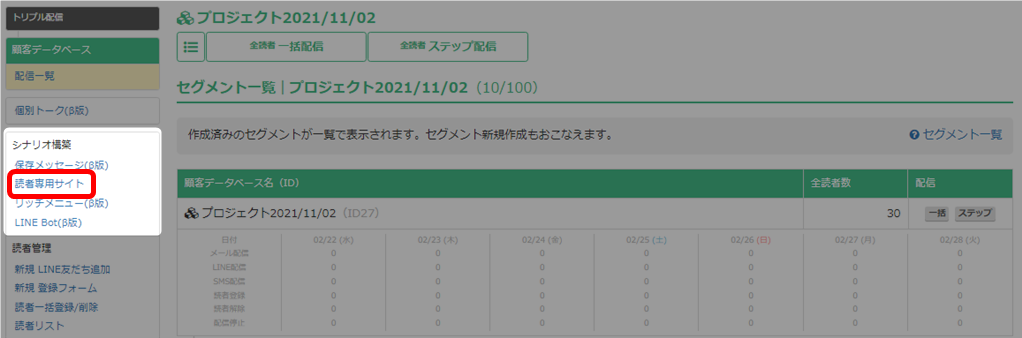
- 編集をしたいページの「デザイン」をクリック。
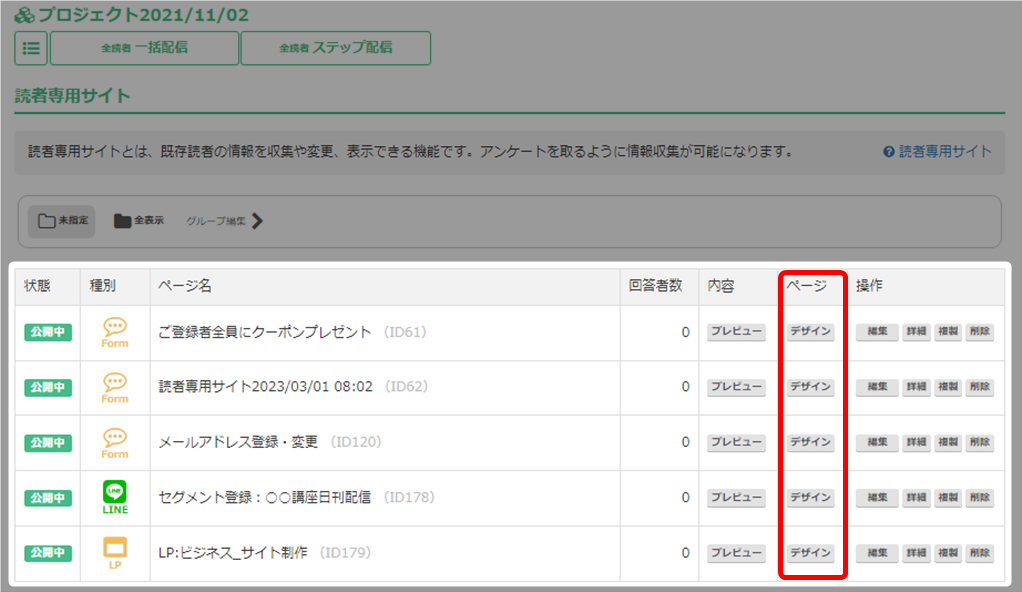
- 編集したいページを選択し、「編集する」をクリック。
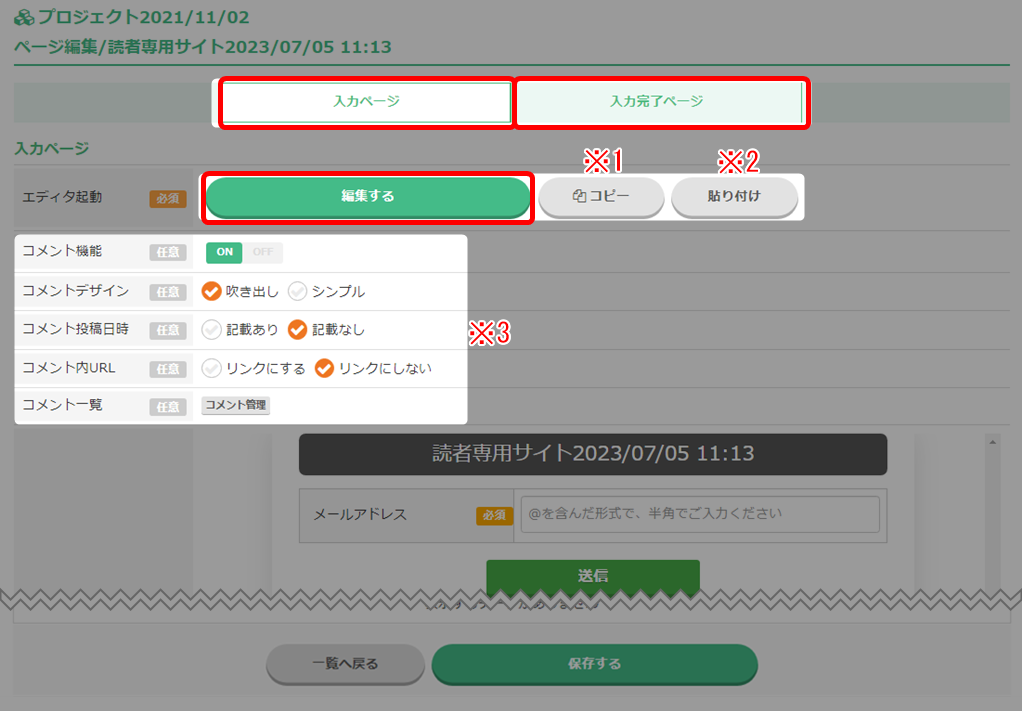 ・ここでは、フォームの「入力ページ」の編集を例にとってご説明いたしますが、
・ここでは、フォームの「入力ページ」の編集を例にとってご説明いたしますが、
「入力完了ページ」の編集方法も同じです。
・「LINE登録」「LP」についても編集方法は同じです。※1 コピー
※2 貼り付けフォーム以外のデザイン部分のみを、他の読者専用サイトへコピーすることができます。
詳細はこちら → 「読者専用サイトのデザインコピー」コピーしたデザインは、「配信ページ」でもご利用いただけます。
配信ページについてはこちら → 「配信ページ」※3 コメント機能 ・「入力ページ」ではコメント機能をONにすることで、コメント欄を追加でき、
読者はコメントを残すことができます。
・コメントデザインで、コメントの表示形式を変更できます。

・コメントの投稿日時を記載するか、しないかを選択できます。
・コメント内にURLが合った場合、リンクにするかしないかを選択できます。
リンクにしない場合、クリックしてもそのサイトへ移動できません。
・コメント一覧で、コメントされた内容を確認できます。 - 別ウィンドウにフォームページエディタが表示されます。このエディタでフォームのカスタマイズを行います。
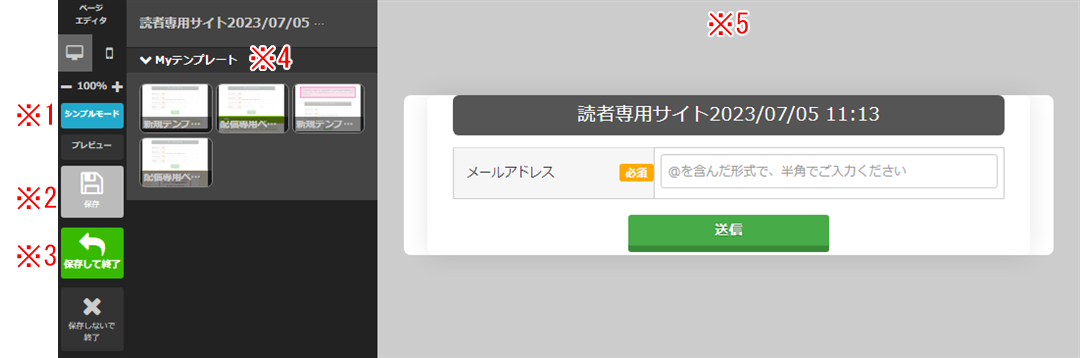
※1 モード切り替え ・シンプルモード ⇒ パーツの選択がしやすいモードです。
コンテナの選択はできません。セクションとパーツのみの表示です。
・通常モード ⇒ 従来通りの操作ができるモードです。
コンテナ選択が可能で、より細かい設定ができます。
※モードは適宜切り替えてご利用いただけます。
切り替えについてはこちら → 「モードの切り替え」※2 保存 作業途中の状態を保存できます。 ※3 保存して終了 編集内容を保存してエディタを閉じ、メッセージ作成画面へ戻ります。 ※4 Myテンプレート ページテンプレートとして保存してあるテンプレートが表示されます。
詳細はこちら → 「ページテンプレート」※5 編集パネル この画面で、セクション、コンテナ、パーツを追加してページを作成していきます。
追加や編集方法については以下をご参照ください
→ 「サイト作成 – 操作マニュアル」・編集方法はこちらをご参照ください → 「ページタイプ「ノーコード編集」」「ページ編集例【ノーコード】」<セミナーセクションについて>
・作成済みのセミナーをセクションとして追加することで、セミナーの申し込みができるようになります。
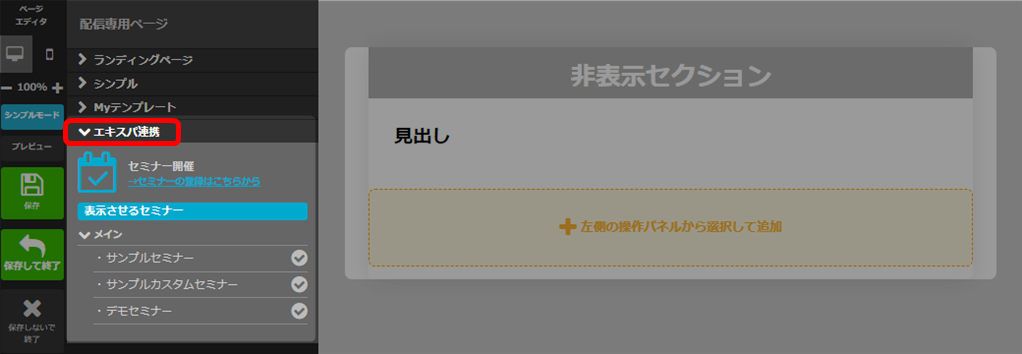
・表示形式の変更も可能です。詳細はこちら → 「セミナー開催パーツの設定」
・セミナーは前もって作成しておく必要があります。
未作成の場合は、「セミナーの登録はこちらから」より登録ができます。
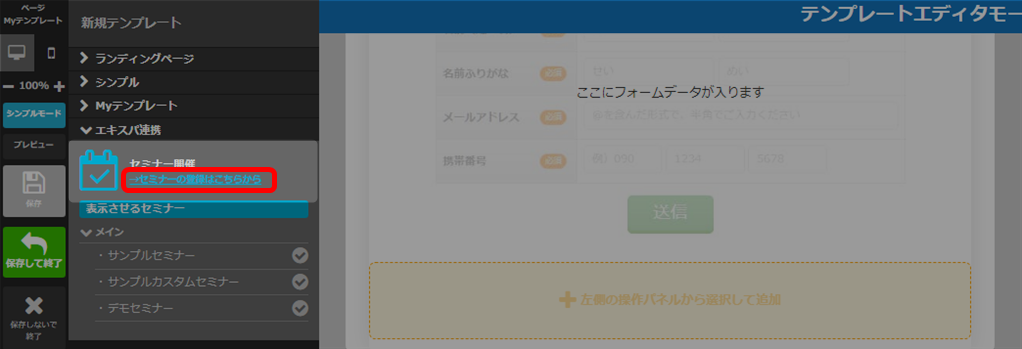
- 編集後、「保存して終了」をクリック。
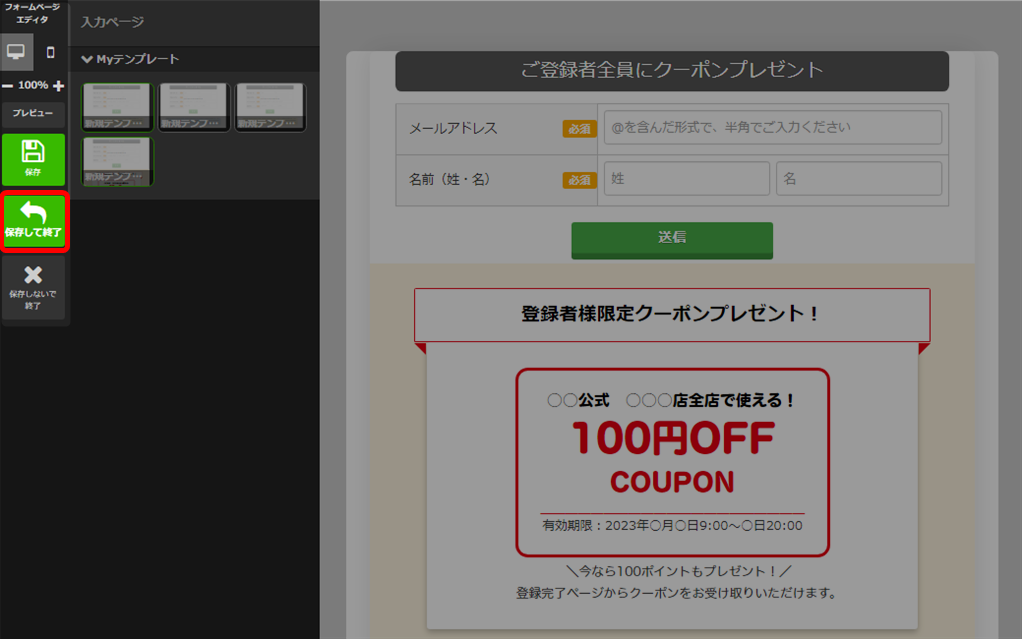
- ページ編集の保存が完了しました。
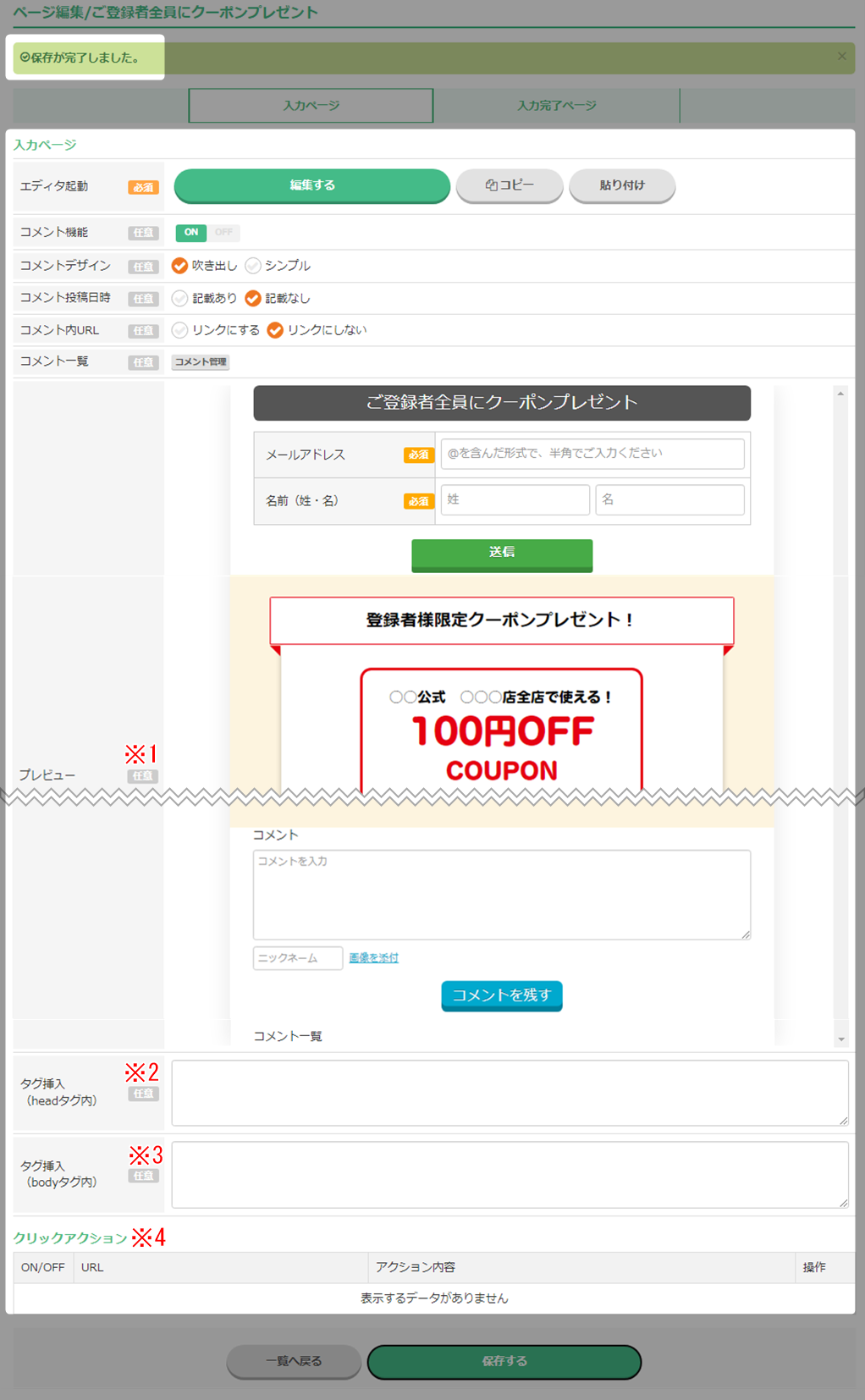
※1 プレビュー 編集したページをプレビューで確認できます。 ※2 ※3 タグ挿入 グーグルアナリティクスのタグなどを挿入できます。 ※4 クリックアクション エディタ内でボタンを追加することで、クリックアクションの設定ができます。
エディタを保存して終了後、プレビュー内でボタンをクリックするとアクション設定画面が表示されます。
クリックアクションを設定後「保存」をクリックし、設定を完了します。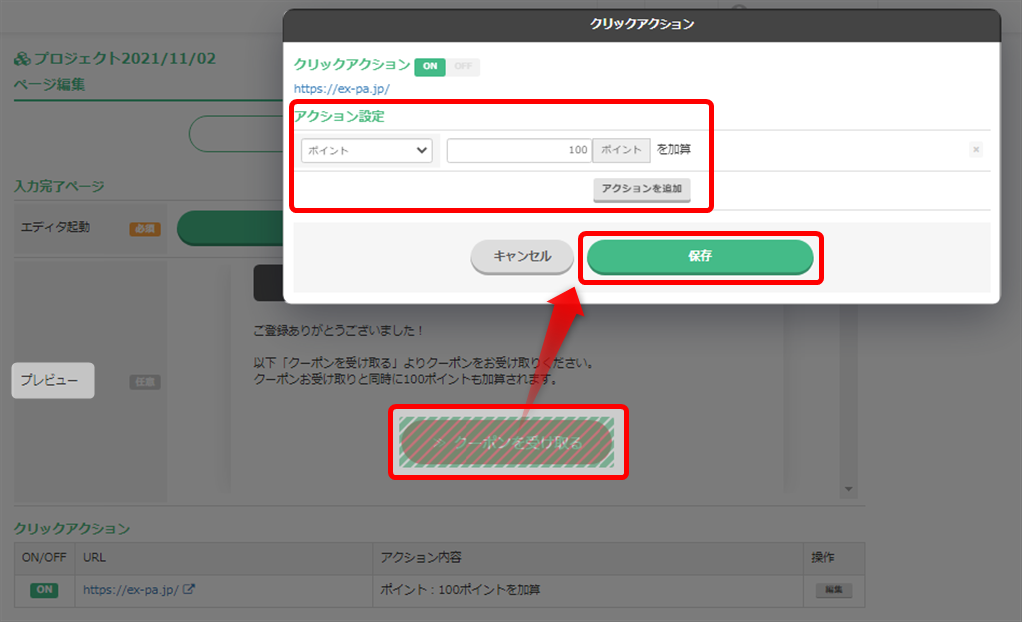
- 以上が、ページの編集手順です。
読者専用サイトのデザインコピー
読者専用サイトにある、フォーム以外のデザイン部分を他の読者専用サイトにコピーしてご利用いただけます。
貼りつけ先のサイトにある、フォーム以外のデザイン部分は上書きされますのでご注意ください。
- 読者専用サイトで、使用したいデザインがあるサイトの「デザイン」をクリック。
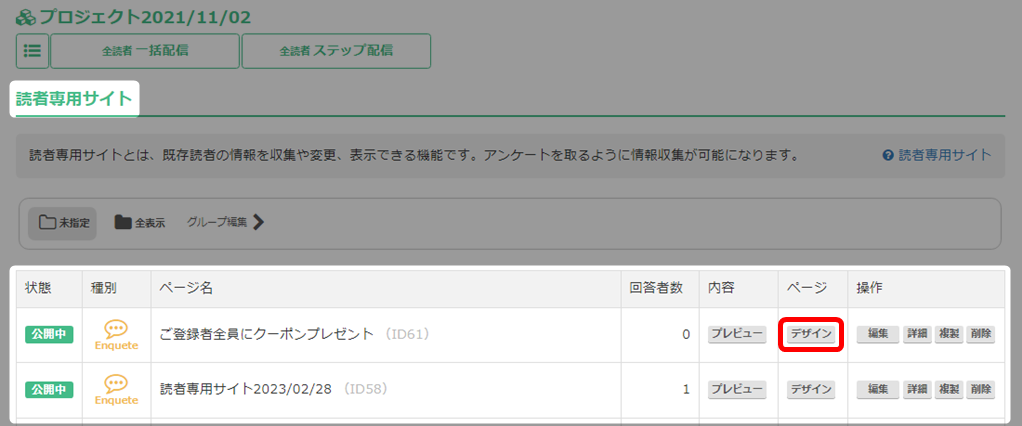
- ページを選択し、「コピー」をクリック。
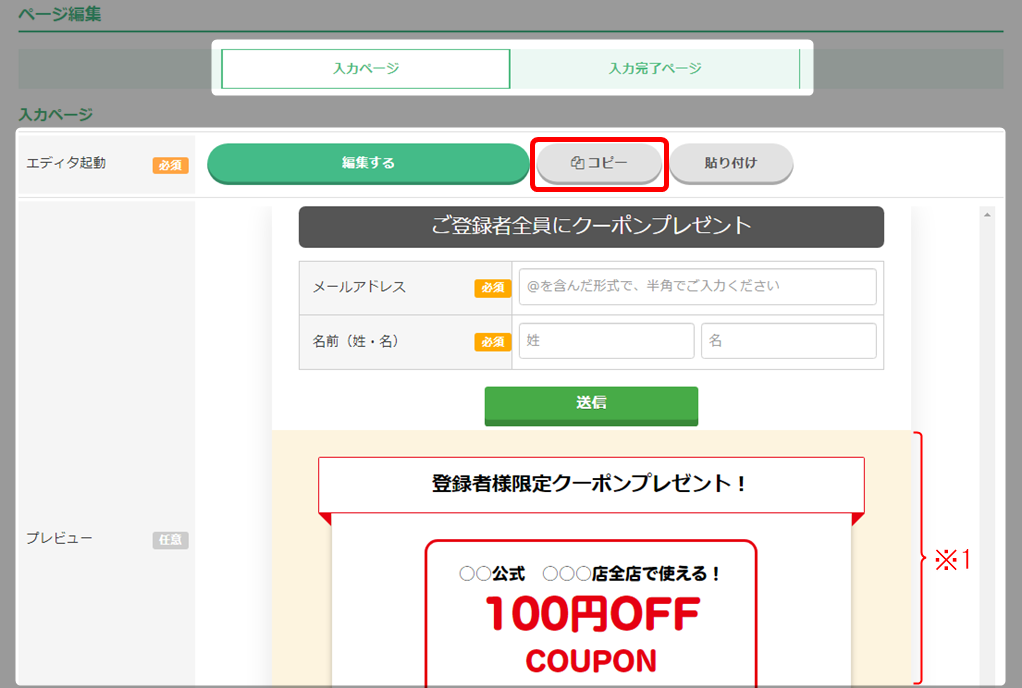
※1 フォーム以外のデザイン部分がコピーされます。 - 読者専用サイトで、デザインを貼り付けたいサイトの「デザイン」をクリック。
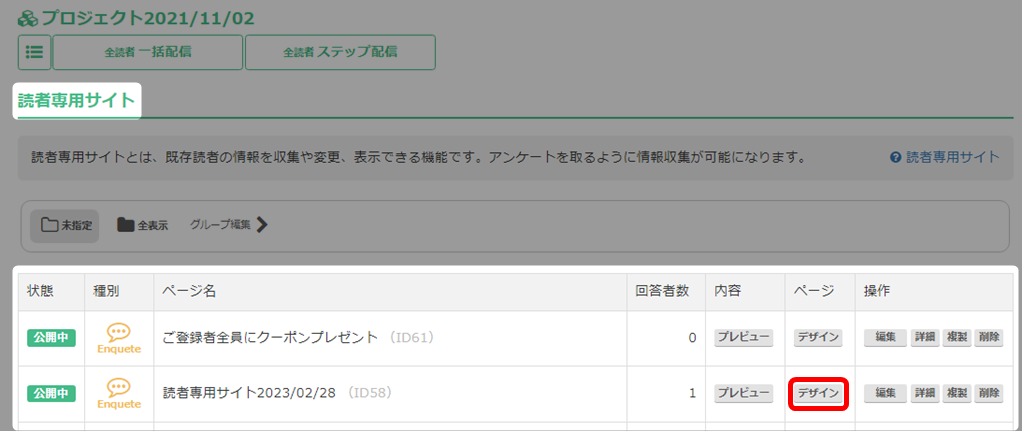
- ページを選択し、「貼り付け」をクリック。
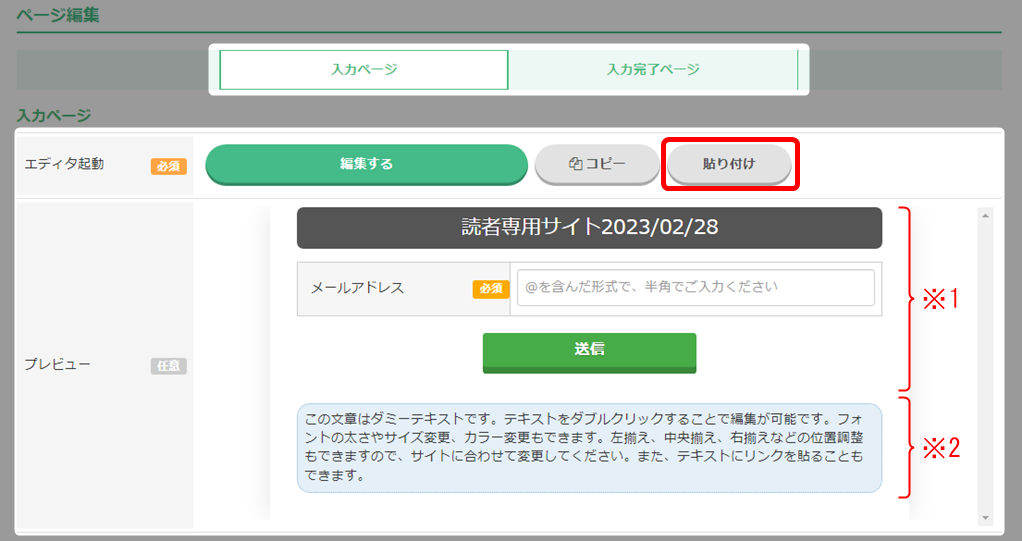
※1 フォームの部分はそのまま残ります。 ※2 既存でデザインがある場合は上書きされます。 - メッセージ内容を確認し、「貼り付け」をクリック。
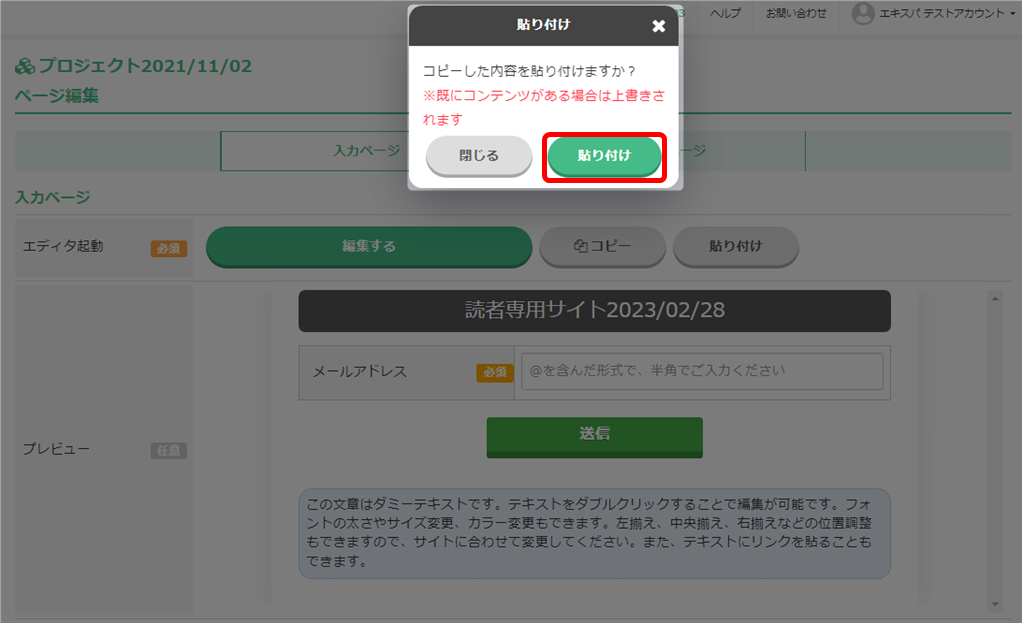
- デザインが貼り付けられたことを確認し、「保存する」をクリック。
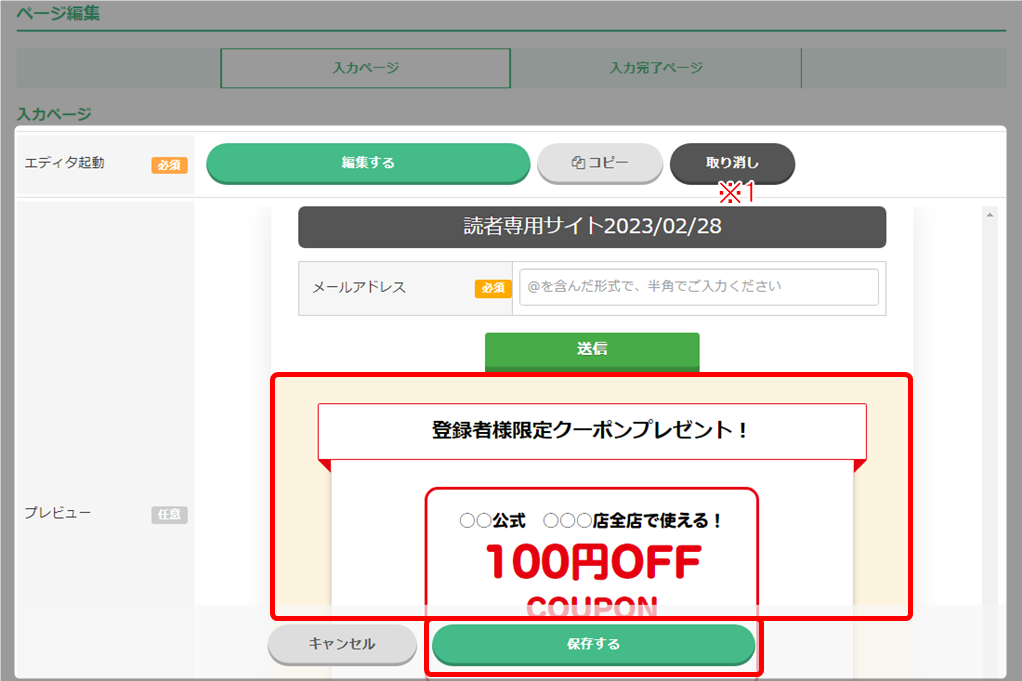
※1 取り消し 貼り付けたデザインを取り消すことができます。
「取り消し」をクリック後は、「保存する」をクリックして取り消しを完了してください。
※「取り消し」をクリックする前に、他のページへ移動すると取り消しができなくなりますので
ご注意ください。 - 貼り付けの保存が完了しました。

- 以上が、読者専用サイトにデザインをコピーする手順です。
検索ワード / #作成済みフォームデザイン変更 #作成済みのフォームデザイン変更 #作成したフォームデザイン変更 #作成済みフォームカスタマイズ #作成済みのフォームカスタマイズ #作成したフォームカスタマイズ #デザインコピー #デザイン複製